كيف اعرف رقم التعريف الشخصي للجهاز؟
إذا نسيت رقم التعريف الشخصي للهاتف، فسنوضح لك هنا كيفية العثور عليه وإلغاء قفل بطاقة SIM الخاصة بك.
أحد أكثر المشاكل التي يواجهها أي مستخدم iPhone بشكل متكرر له علاقة بكيفية معرفة رقم التعريف الشخصي لبطاقة SIM . فمن الشائع جداً أن نسمع أو نقرأ من المستخدمين عبارات مثل "لقد نسيت رقم التعريف الشخصي للهاتف والآن هاتفي محظور." ماذا يجب عليك فعله إذا نسيت رقم التعريف الشخصي لبطاقة SIM في iPhone؟
في هذا المقال، سنخبرك في هذه المقالة عن كيفية استرداد رقم التعريف الشخصي لبطاقة SIM. وبالمثل، سنتناول بعض المشكلات الشائعة المتعلقة بتغيير رقم التعريف الشخصي أو تعطيلها.
1. ما هو رقم التعريف الشخصي لبطاقة SIM؟
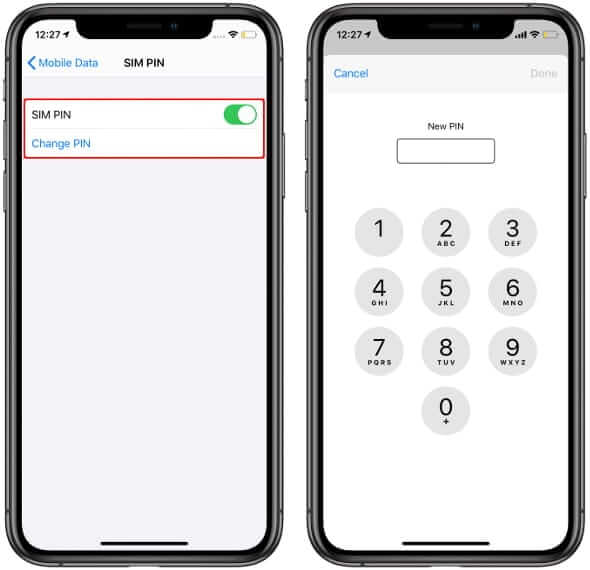
ومع ذلك، المشكلة الشائعة هي أنه في اللحظة التي نحتاج فيها إليه، لا يمكننا أن نتذكر بالضبط ما هو رقم التعريف الشخصي لبطاقة SIM. لذلك، نواجه المشكلة المزعجة بعدم القدرة على فتح قفل بطاقتنا SIM.
عندما تشتري بطاقة SIM، فإنها عادة ما تكون مثبتة على قطعة بلاستيك أكبر. تتذكر؟ رمز PIN الخاص ببطاقتك SIM عادة ما يتم العثور عليه على تلك القطعة من البلاستيك. بالإضافة إلى ذلك، على بطاقة SIM الحقيقية تجد أيضًا سلسلة من الأرقام المطبوعة، وهي رمز PUK. عادةً ما يكون رمز PIN الخاص بك هو الأربعة أرقام الأخيرة من ذلك الرمز PUK.
ومع ذلك، فإن هذه الطريقة السريعة لتحديد رقم التعريف الشخصي لبطاقتك SIM لن تكون لديك فائدة على مرتين: الأولى، إذا كنت قد رميت بالفعل القطعة البلاستيكية التي ذكرناها أعلاه. الثانية، إذا كنت قد قمت بتغيير رقم التعريف الشخصي بالفعل. في هذه الحالة، فإن رمز PUK لن يكون لديك فائدة لمعرفة رقم التعريف الشخصي لبطاقتك SIM.
إذا كنت تريد معرفة كيفية استعادة رقم التعريف الشخصي لبطاقتك SIM، فاستمر في القراءة.
2. ماذا أفعل إذا نسيت رقم التعريف الشخصي للهاتف؟
لحسن الحظ بالنسبة لنا جميعًا، إذا واجهنا موقفًا نقول فيه لأنفسنا "لا أتذكر كلمة مرور بطاقة SIM الخاصة بي" ونتساءل عما يجب فعله إذا نسيت كلمة مرور iPhone الخاصة بي، فهناك عدة طرق يمكن القيام بها. نقدم أدناه بديلين: افتح بطاقة SIM واتصل بالمشغل المناسب.
2.1 فتح قفل البطاقة SIM
إذا كنت تتساءل "كيفية معرفة رقم التعريف الشخصي لبطاقة SIM في iPhone"، يجب أن تعلم أن هناك برمجيات وتطبيقات يمكنها مساعدتك في فتح قفل بطاقة SIM الخاصة بجهاز iPhone.
مع iMyFone iByPasser - SIM Locker، يمكنك إزالة قفل بطاقة SIM من جهاز iPhone الخاص بك، بغض النظر عن شركة الاتصالات.
مميزات iMyFone iByPasser:
- يمكنك فتح أي iPhone من أي مشغل باستخدام iMyFone iByPasser دون الحاجة للاتصال بالمشغل.
- بغض النظر عن نوع الخطأ الذي يوجد في هاتفك، يمكن لـ iMyFone iByPasser تجاوز أي قفل مثل قفل iCloud على iPhone والسماح لك بالوصول إلى جهازك.
- ستتمكن من استخدام أي ناقل SIM بحرية بعد فتح بطاقة SIM في iPhone الخاص بك.
- ما يقدمه لك iMyFone iBypasser هو إجراء آمن يحمي هاتفك بدلاً من تلفه.
مع iMyFone iBypasser، يمكنك فتح قفل بطاقة SIM باتباع هذه الخطوات البسيطة.
الخطوة 1: قم بتحميل وتثبيت هذا البرنامج على جهاز الكمبيوتر الخاص بك. افتحه واختر خيار "إزالة قفل بطاقة SIM".
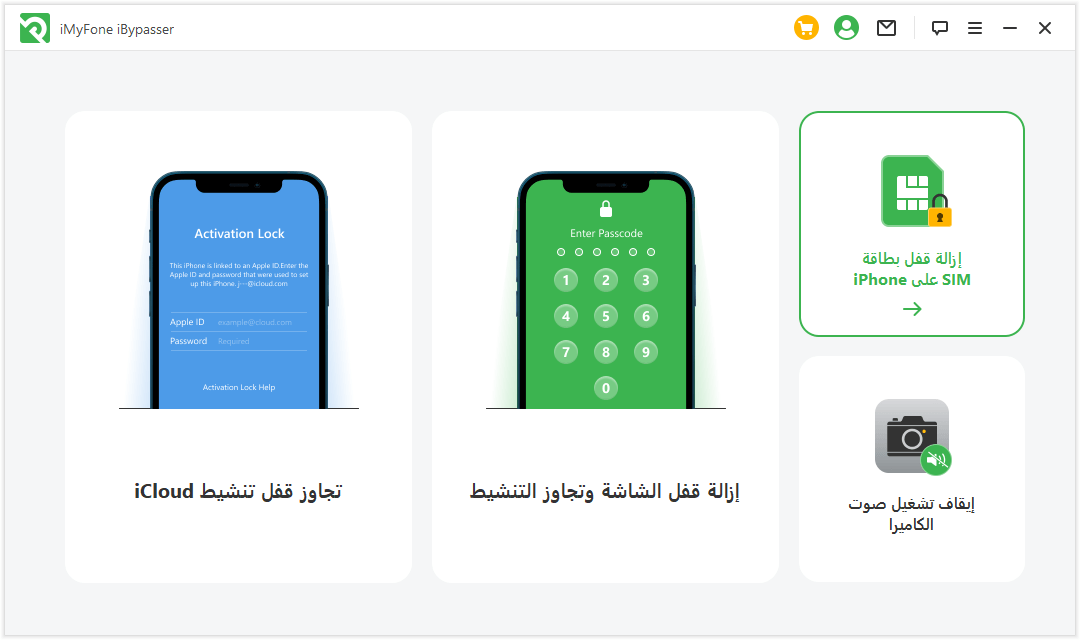
الخطوة 2: انقر على خيار "بدء".
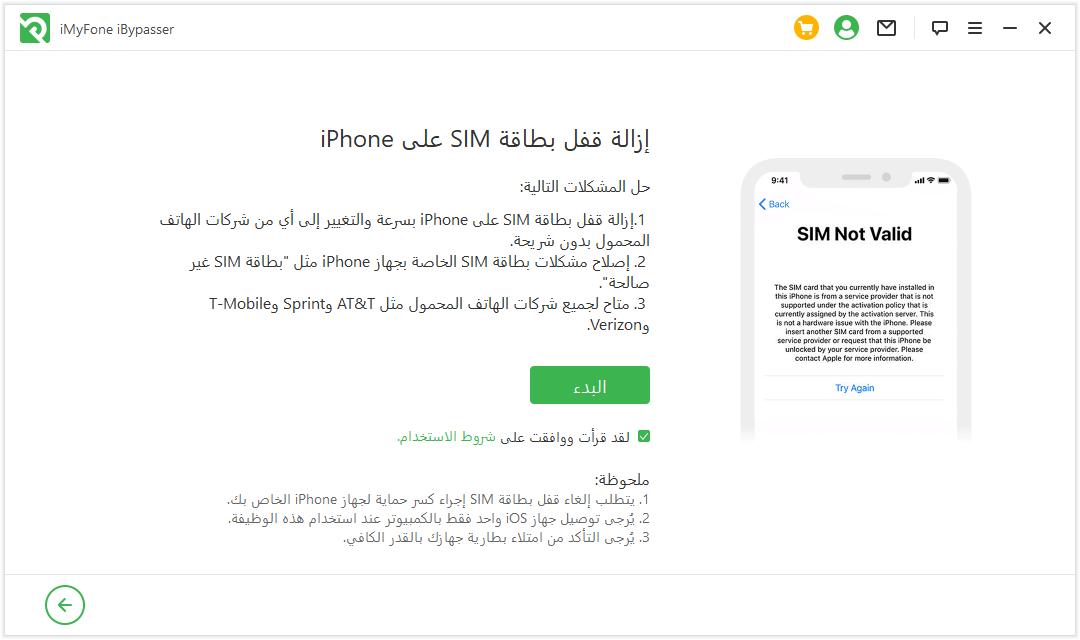
الخطوة 3: قم بتوصيل جهازك بالكمبيوتر واستعد لإجراء عملية الجيلبريك.

الخطوة 4: في وقت لاحق، ستكون قادرًا على الوصول إلى وظيفة فتح قفل بطاقة SIM على iPhone الخاص بك باستخدام خيار "بدء الانتقال".
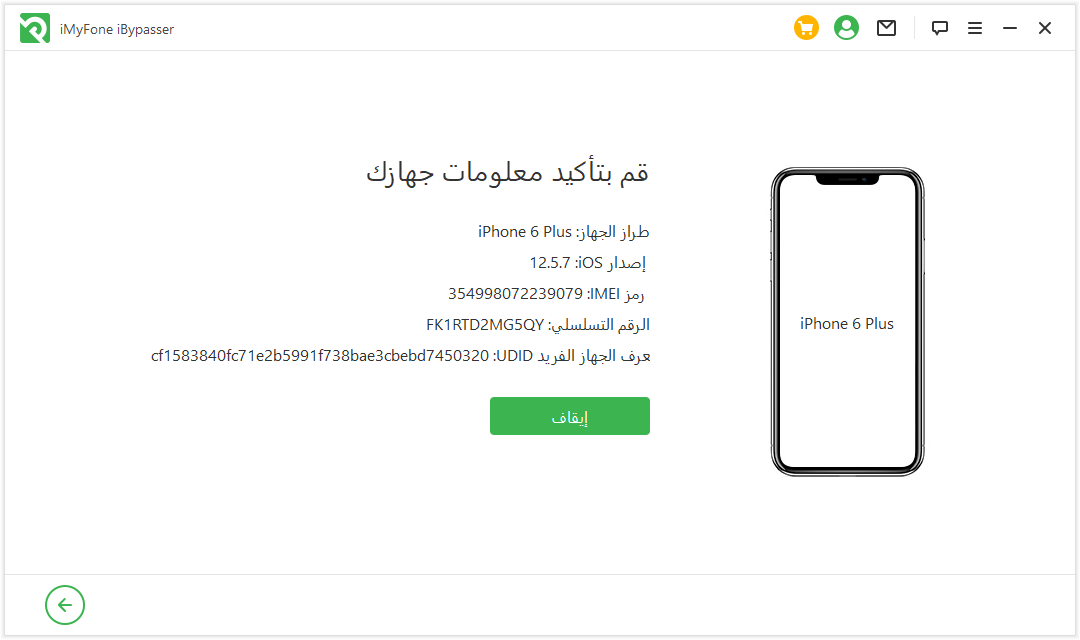
الخطوة 5: ابدأ في تخطي وستكون بطاقة SIM الخاصة بجهاز iPhone الخاص بك مفتوحة في غضون ثوانٍ. عندما يظهر العبارة "تم التجاوز بنجاح!"، ستعرف أنه يمكنك استخدام جهازك مرة أخرى.
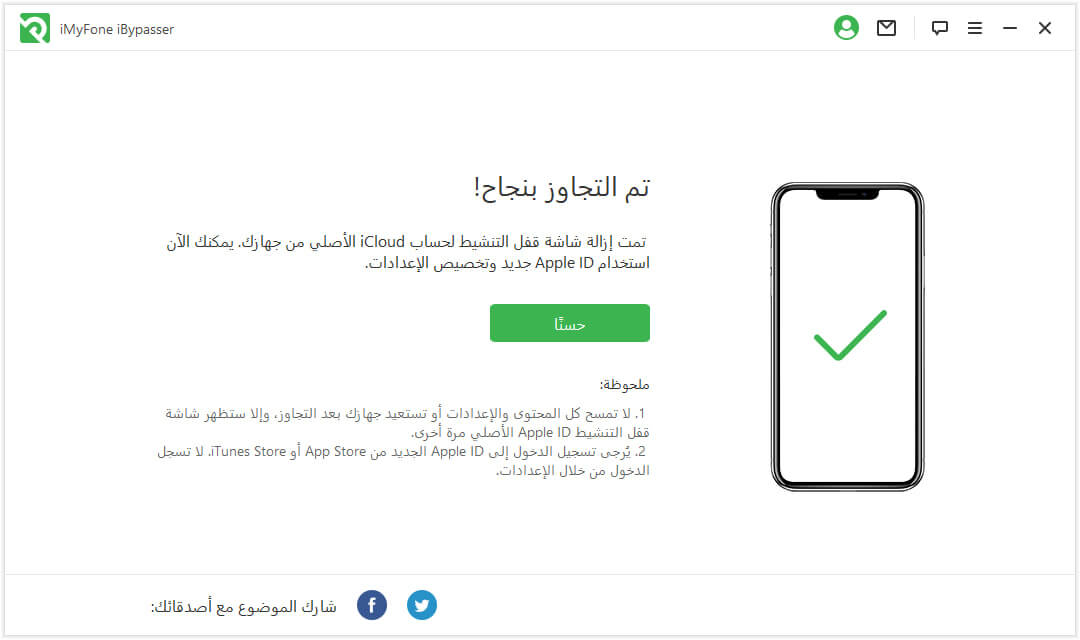
2.2 الاتصال بالشركات المشغلة المعنية
إذا كنت لا تزال لا تعرف وتتساءل "كيفية معرفة رقم التعريف الشخصي لبطاقة SIM في iPhone"، يمكنك الذهاب إلى أقرب شركة مشغلة. إذا لم تكن تعرف الشركة المشغلة أيضًا، يمكنك إزالة بطاقة SIM وقراءة شعار الشركة المشغلة. إذا كانت شركتك مشغلًا مثل تيلسيل (Telcel)، ستتمكن من معرفة رقم التعريف الشخصي لبطاقة SIM من تيلسيل الخاصة بك بهذه الخطوة البسيطة.
ثم، إذا لم تتذكر رقم التعريف الشخصي لبطاقة SIM في iPhone الخاص بك، يمكنك طلب مساعدة الشركة المشغلة لفتح البطاقة SIM باستخدام رمز PUK بالإجراء الذي يتبعونه لهذه الحالات.
تفاصيل الاتصال برقم التعريف الشخصي (PIN) لمشغل الاتصالات:
Etisalat |
stc |
du |
Virgin Mobile |
|
|---|---|---|---|---|
رقم الاتصال |
*101# |
900 |
*177# |
202 |
الموقع الرسمي |
إذا لم تنجح أي من هذه الإجراءات، نوصي بشراء بطاقة SIM جديدة ودائمًا امتلاك رمز PUK بجانبك.
3. الأسئلة الشائعة بعد فتح قفل بطاقة SIM
هناك بعض الأسئلة المتكررة بين مستخدمي iPhone حول كيفية تغيير رقم التعريف الشخصي لبطاقة SIM أو إلغاء تفعيل رقم التعريف الشخصي لبطاقة SIM فيما بعد، بالإضافة إلى تأثير ذلك. في الأقسام التالية سنجيب على كل من أسئلتك.
1كيفية تغيير رقم التعريف الشخصي لبطاقة SIM
بوضوح، عندما تقوم بتغيير الشركة المشغلة أو تتلقى بطاقة SIM من نفس الشركة المشغلة، إحدى المهام الأكثر أهمية التي لدينا كمستخدمين، ومن أجل الأمان، هو إزالة أو تغيير رقم التعريف الشخصي لبطاقة SIM على iPhone.
بالمثل، هناك حالات يقوم فيها المستخدمون بتغيير الشركة المشغلة، لكنهم يحتفظون برقم التعريف الشخصي الافتراضي لـ iPhone. ما يجدونه عادة هو حجب. لذا، من الأمور الأساسية تغيير رمز PIN لبطاقة SIM.
على iPhone، يمكنك القيام بذلك عن طريق الذهاب إلى قسم "الإعدادات" وقسم "البيانات المتنقلة". ثم، اذهب إلى "رمز PIN لبطاقة SIM" واختر خيار "تغيير الرمز".
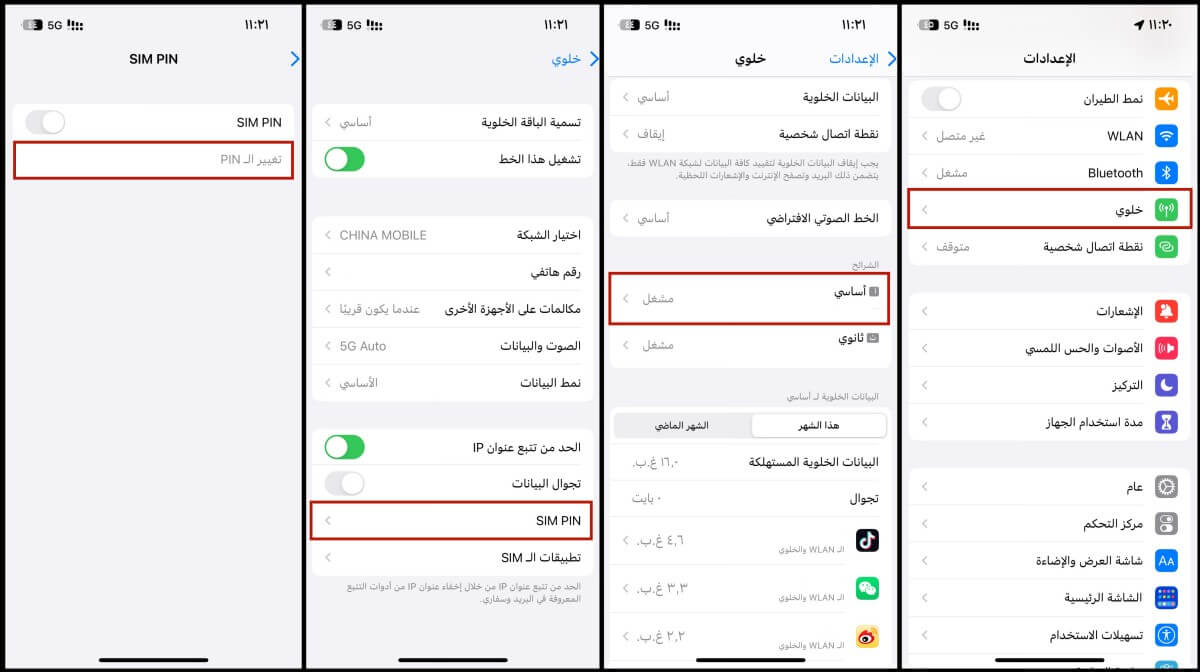
2كيفية إلغاء تفعيل رقم التعريف الشخصي لبطاقة SIM
في حال كنت ترغب في إلغاء تفعيل رقم التعريف الشخصي لجهاز iPhone الخاص بك، من الأمور الأساسية أن تتبع نفس الإجراء. اذهب إلى "الإعدادات"، ثم اذهب إلى "البيانات المتنقلة" و "رقم التعريف الشخصي لبطاقة SIM"، وقم بإيقاف تفعيل "رمز PIN لبطاقة SIM".
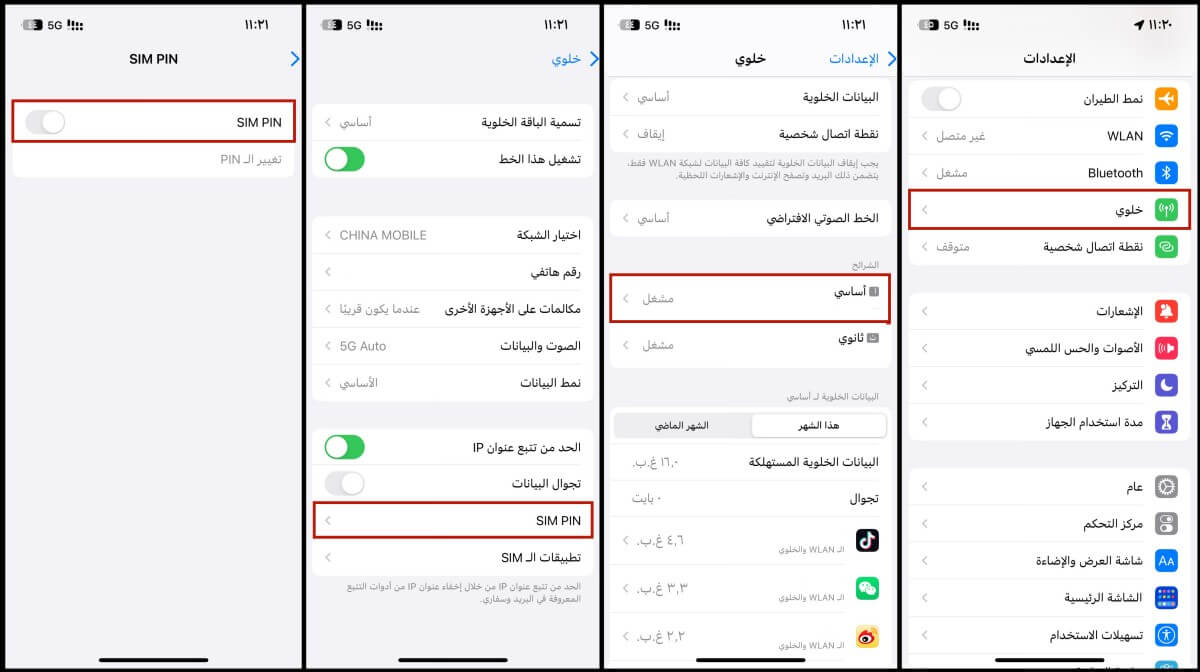
الختام
في هذا المقال، رأينا كل شيء حول كيفية معرفة رقم التعريف الشخصي لبطاقة SIM. علاوة على ذلك، استكشفنا بديلاًان، وهما فتح البطاقة SIM باستخدام iMyFone iByPasser - SIM Locker والتوجه إلى مشغل الخدمة الخلوية. بالمثل، وجدنا بعض الأسئلة الشائعة من قبل المستخدمين الذين لا يرغبون في التعامل مع قفل الهاتف بسبب رمز PIN لبطاقة SIM.






